Bagaimana cara memperbaiki keyboard laptop tidak berfungsi? Simak penyebab keyboard laptop error dan rusak beserta solusinya. Keyboard laptop tidak berfungsi sebagian, mengetik sendiri, macet, error bahkan mati ada solusinya!
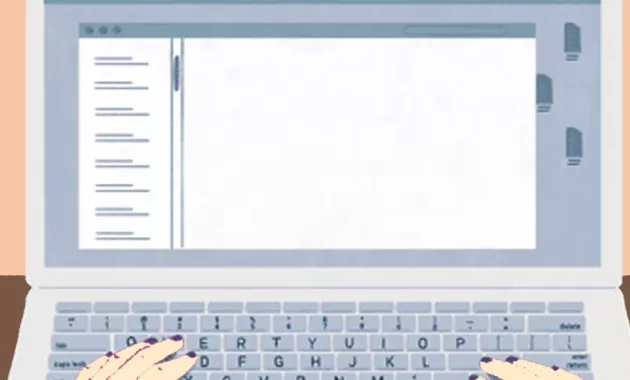
Keyboard menjadi salah satu hardware laptop yang cukup sering mengalami kerusakan. Ketika keyboard laptop rusak atau error, tentu Anda harus segera memperbaikinya agar keyboard bisa digunakan lagi. Sebenarnya Anda tidak harus pergi ke tukang servis, asakan Anda mengetahui cara memperbaiki keyboard laptop dengan tepat.
Keyboard laptop yang error dan tidak berfungsi biasanya disebabkan karena ada masalah pada laptop. Alangkah baiknya jika Anda mengetahui terlebih dahulu penyebab keyboard laptop error atau tidak berfungsi. Dengan begitu Anda dengan mudah dapat memperbaikinya sendiri jika tiba-tiba keyboard laptop mendadak rusak lagi.
Cara Memperbaiki Keyboard Laptop Tidak Berfungsi
Ada beberapa masalah yang sering terjadi pada keyboard laptop yang error. Diantaranya adalah keyboard laptop tidak berfungsi sebagian atau bahkan tidak berfungsi semua. Ada juga masalah keyboard laptop yang mencet sendiri. Atau keyboard laptop rusak kena air. Simak beberapa cara mengatasi keyboard laptop error berikut ini.
Cek Software dan Hardware
Sebelum membongkar keyboard laptop, sebaiknya Anda mengetahui secara pasti penyebab utama keyboard laptop error. Perlu Anda ketahui, bahwa tidak semua keyboard laptop yang rusak memiliki penyebab yang sama.
Jika penyebab keyboard laptop error karena ada masalah pada software laptop, maka Anda masih bisa memperbaikinya sendiri. Ketika software pendukung keyboard mengalami masalah, biasanya huruf dan angka tidak muncul di layar laptop meskipun tombol-tombol pada keyboard sudah dipencet.
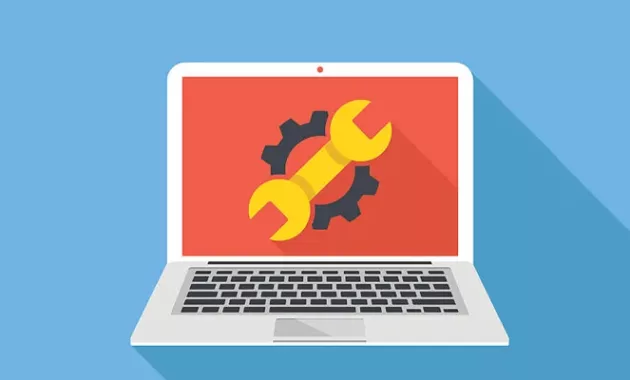
Untuk memastikan apakah ada masalah pada perangkat lunak, Anda dapat mengeceknya melalui mode BIOS. Caranya adalah sebagai berikut.
- Restart laptop Anda.
- Masuk ke mode BIOS, dengan menekan tombol tertentu sesuai keterangan di layar laptop Anda.
- Setelah masuk ke dalam BIOS, cobalah menggeser menu BIOS dengan memakai tanda panah di keyboard.
- Apakah bisa bergerak?
- Jika masih bisa bergerak, berarti masalahnya ada pada software laptop Anda.
- Perbaiki masalah tersebut.
- Selesai.
Jika di menu BIOS keyboard Anda dapat berfungsi dengan baik, berarti ada masalah pada software laptop yang Anda gunakan. Akibatnya adalah sistem Windows tidak bisa melakukan perintah sesuai dengan apa yang diterima dari keyboard. Solusi yang bisa Anda coba adalah dengan melakukan repair Windows atau install ulang Windows.
Tapi ketika menu BIOS tidak bisa digerakkan menggunakan keyboard, maka bisa dipastikan ada masalah pada bagian hardware keyboard laptop Anda. Untuk mengatasi hal ini Anda dapat membawa laptop Anda ke tukang servis.
Restart Laptop
Keyboard laptop tidak berfungsi secara mendadak, biasanya disebabkan karena ada masalah pada software atau driver yang terinstal pada laptop Anda. Cara memperbaiki keyboard laptop ini bisa dengan melakukan restart laptop. Biasanya keyboard akan berfungsi kembali dengan normal.
Masih belum bisa? Sebenarnya ada software gratis untuk cek kerusakan keyboard. Kami juga telah menyediakan sofwarenya. Buka ulasannya DISINI untuk mengetahui cara mudah cek kerusakan keyboard dengan software.
Atau Anda juga bisa mencoba untuk masuk ke dalam Safe Mode. Salah satu tanda-tanda keyboard laptop benar-benar rusak adalah tidak dapat masuk ke menu Safe Mode.
Memperbaiki Keyboard Laptop Tidak Berfungsi Semua Dengan Install Ulang Driver Laptop
Driver laptop menjadi bagian yang sangat penting untuk bisa menjalankan banyak perangkat pendukung pada laptop yang Anda gunakan. Ada banyak driver yang harus diinstall pada laptop seperti keyboard, mouse, WiFi dan lain-lain. Tidak jarang keyboard yang error juga disebabkan oleh driver keyboard yang bermasalah.
Terjadinya bentrokan pada sistem Windows biasanya menjadi penyebab utama driver keyboard laptop Anda menjadi error dan tidak berfungsi dengan normal. Driver keyboard yang membutuhkan update terbaru juga dapat menjadi penyebab keyboard laptop tidak bisa diketik.
Masih belum berhasil? Buka ulasan terbaru kami tentang Cara Mengecek Kerusakan Keyboard Laptop Menggunakan Software Khusus. Kami sudah menyediakan cara dan softwarenya. Gratis. Anda hanya perlu membuka, download dan instal.

Agar keyboard laptop dapat berfungsi kembali dengan normal, tidak ada salahnya kalau Anda mencoba untuk melakukan install ulang driver laptop Anda. Coba caranya dibawah ini.
- Klik start menu di pojok kiri bawah.
- Ketik “Device Manager” dikotak pencarian.
- Tekan tombol “Enter”.
- Cari tulisan “Keyboards”.
- Klik tanda panah disebelah kiri “Keyboards”.
- Klik kanan pada “HID Keyboard Devices”.
- Pilih “Uninstall”.
- Restart Laptop Anda.
- Cek keyboard laptop Anda.
- Harusnya sudah berfungsi kembali.
- Selesai.
Menyesuaikan Pengaturan Keyboard
Banyak pengguna laptop sering mencoba mengubah-ubah pengaturan laptop. Padahal jika tidak diperhatikan, hal ini bisa menyebabkan keyboard menjadi error. Untuk mengatasi hal tersebut, Anda perlu mengecek kembali pengaturan keyboard laptop apakah ada kesalahan atau tidak. Simak cara melakukan pengaturan keyboard dibawah ini.
- Klik start menu dipojok kiri bawah.
- Pilih “Control Panel”.
- Pilih “Ease Of Access”.
- Klik “Change Your Keyboard Works”.
- Hapus tanda centang pada “Turn On sticky Keys”.
- Hapus tanda centang pada “Turn On Filter Keys”.
- Pilh “OK”.
- Selesai.
Cara Memperbaiki KeyboardLaptop Yang Error Dari Layout Keyboard
Ingin tau cara memperbaiki keyboard laptop yang salah huruf? Jika keyboard masih bisa ditekan tapi muncul angka atau huruf yang berbeda, maka Anda harus mengembalikan layout keyboard laptop seperti semula. Berikut ini caranya.
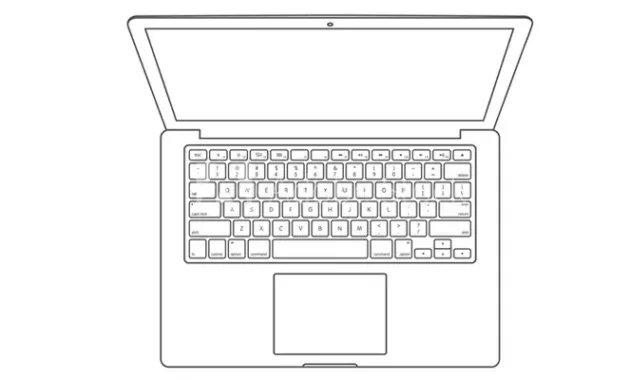
- Klik start menu dipojok kiri bawah.
- Pilih “Control Panel”.
- Pilih “Clock, Language and Region”.
- Klik “Region and Language”.
- Akan muncul jendela “Region and Language”.
- Pilih tombol “Change keyboard”.
- Klik tombol “Add”.
- Klik “US”.
- Selesai.
Cara Mengatasi KeyboardLaptop Yang Tidak Muncul Pakai Restore Windows
Keyboard laptop yang tiba-tiba tidak berfungsi dapat disebabkan karena system crash. Hal tersebut biasanya terjadi setelah kita menginstall software atau aplikasi yang bertabrakan dengan sistem yang sedang berjalan. Keyboard laptop yang terkunci juga bisa diakibatkan karena kita tidak sengaja salah melakukan pengaturan keyboard.
Untuk mengembalikan sistem ke kondisi semula, Anda dapat memanfaatkan fitur Windows yang bernama System Restore. Untuk mencobanya, ikuti langkah-langkah berikut ini.
- Klik start menu dipojok kiri bawah.
- Klik “Control Panel”.
- Perhatikan bagian “System and Security”.
- Pilih “Back up your computer”.
- Anda akan berpindah halaman.
- Klik “Recover system settings or your computer”.
- Pilih “Open System Restore”.
- Ikuti arahan Wizard.
- Laptop akan melakukan reboot (restart).
- Coba gunakan keyboard Anda.
- Selesai.
Antivirus
Penyebab keyboard laptop tidak berfungsi atau macet juga bisa karena virus atau malware. Untuk memastikannya, Anda dapat melakukan scanning laptop menggunakan antivirus andalan Anda.
Lepas Baterai
Masalah keyboard error biasanya juga disebabkan oleh kondisi baterai. Arus yang dihasilkan baterai bisa menjalar sampai ke keyboard dan menyebabkan error. Cara memperbaiki keyboard laptop yang seperti ini adalah dengan mencoba mencabut baterai tersebut.
Pastikan laptop Anda sudah dalam keadaan mati. Untuk menyalakannya kembali, colokkan kabel charger. Coba nyalakan laptop Anda dan cek apakah keyboard masih mengalami error atau tidak. Jika keyboard berfungsi dengan normal, berarti penyebabnya adalah baterai laptop yang bermasalah.
Sebagai solusinya, Anda dapat mengganti baterai laptop. Usahakan selalu menggunakan baterai dan charger resmi dari produsen merk laptop Anda. Hindari untuk menggunakan baterai dan charger tidak resmi. Meskipun murah, produk tidak resmi dapat membuat hardware laptop (keyboard, touchpad dan lain-lain) menjadi bermasalah.
Membersihkan Keyboard
Penggunaan laptop di ruangan terbuka membuka peluang debu untuk masuk ke sela-sela keyboard. Jika keyboard Anda error karena sering digunakan di luar ruangan, maka cobalah memperbaikinya dengan membersihkan sela-sela keyboard. Ikuti langkah-langkah berikut ini.
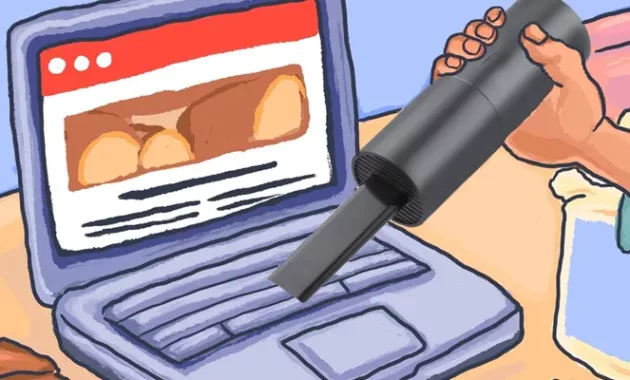
- Matikan laptop.
- Letakkan laptop pada posisi terbalik (keyboard menghadap ke bawah).
- Tekan-tekan keyboard seperti Anda sedang mengetik.
- Masih dalam posisi terbalik, bersihkan sela-sela keyboard dengan brush make up.
- Kembalikan posisi laptop.
- Pakailah vacum cleaner untuk menyedot debu di area keyboard.
- Hidupkan laptop.
- Coba keyboard Anda.
- Selesai.
Memperbaiki Keyboard Laptop Tidak Bisa Ditekan Pada Konektor Keyboard
Jika keyboard laptop tidak berfungsi sebagian, bisa saja karena terjadi masalah pada konektor keyboard. Perlu Anda ketahui bahwa konektor keyboard terletak didalam laptop. Konektor keyboard yang tertekuk, renggang, atau terlepas dari slot nya bisa saja membuat keyboard menjadi error.
Untuk memastikan dan memperbaikinya, Anda harus membuka laptop. Jika Anda merasa ragu, sebaiknya Anda membawa laptop Anda ke tukang servis untuk dapat di cek.
Ganti Keyboard
Jika semua cara diatas sudah dilakukan dan ternyata keyboard laptop Anda memang rusak, solusi yang bisa Anda ambil adalah mengganti keyboard. Untuk melakukan hal ini Anda dapat membawa laptop Anda ke service center dari produsen merk laptop Anda di kota terdekat.
Cara memperbaiki keyboard laptop error diatas dapat diaplikasikan pada berbagai versi Windows seperti Windows 7, Windows 8 ataupun Windows 10. Begitu juga pada berbagai merk laptop seperti laptop ASUS, laptop Acer, HP, Dell, Toshiba, Compaq, Lenovo, dll.
Dengan kondisi keyboard yang sudah kembali prima, kini Anda dapat dengan mudah melakukan screenshot menggunakan tombol keyboard Anda. Bagi yang belum bisa, buruan simak Cara Screenshot Di Laptop Dan PC agar Anda dapat membagikan apa yang Anda lihat dengan mudah.
Demikianlah ulasan tentang cara memperbaiki keyboard laptop tidak berfungsi atau rusak. Ikuti langkah-langkah diatas dengan teliti. Jika Anda mengalami kesukaran, silahkan tanyakan dikolom komentar atau langsung saja bawah ke tukang servis laptop langganan Anda. Selamat mencoba!
Halo, saya Ega penulis di blog TrestleOnTenth ini. Saya seorang penulis dibidang teknologi yang sudah berpengalaman bertahun-tahun.
Saya sangat suka mengulas tentang sosial media seperti WhatsApp, Facebook, Tiktok, Instagram, dll. Saya juga menyukai dunia hardware seperti Laptop, PC dan komputer serta gemar membahas masalah seputar teknologi.
Semoga tulisan saya dapat bermanfaat dan menjadi solusi dari masalah Anda.